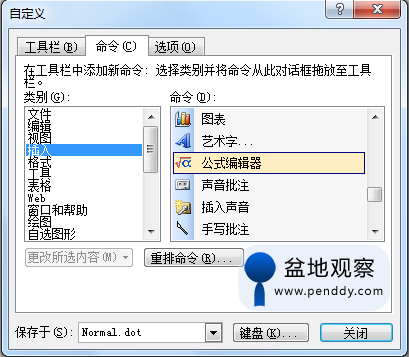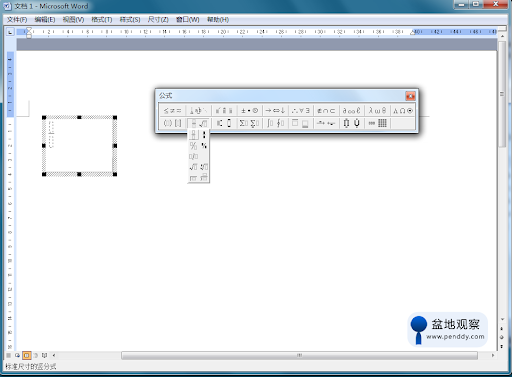Word 2003中安装公式编辑器的方法图示
版权声明:转载时请以超链接形式标明文章原始出处和作者信息
本文链接:http://www.penddy.com/install-word-2003-equation-editor-icon-of-methods.html
今日寻找在Word中输入手写除法公式样式的方法,寻找到方法普遍以文字描述,虽然可用,但不够直观,经过一番尝试,最终学会如何使用,记录以备以后查阅。
输入除法公式样式需要用到公式编辑器,但公式编辑器并非默认安装,所以需要进行安装。
一、 方法一
在控制面板中的“添加/删除程序”中找到安装的Office 2003,然后更新安装,在其中选择添加/删除组件时,在下图所示的“Office工具”下将“公式编辑器”设为“在本机运行全部程序”,这样即会安装公式编辑器。
二、 方法二
由于默认安装时“公式编辑器”被默认选为首次使用时安装,所以我们可以通过使用公式编辑器来激活安装程序,下面仅仅是一种激活安装程序的方法,同时还存在其他方法,此处不再一一赘述。
1.首先选择菜单栏下“插入”中的“域”
2.然后在“类别”下选择“等式和公式”,在“域名”下选择"Eq" ,此时右侧会出现“公式编辑器”的按钮,点击该按钮则会提示进行公式编辑器的安装。 
3. 下面会提示安装公式编辑器,选择“是” 则开始进行安装。 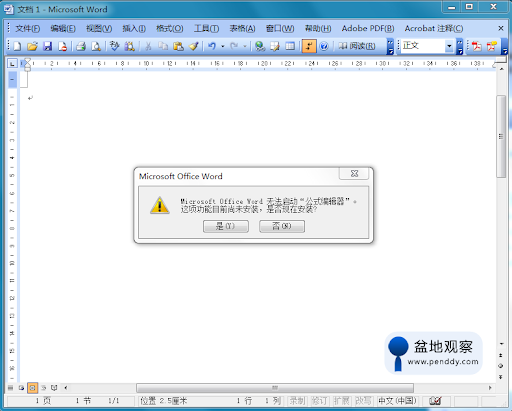
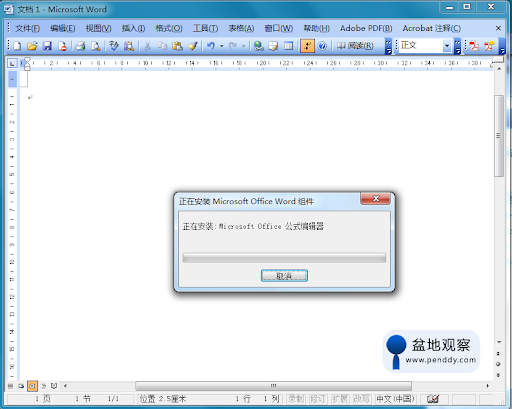
三、使用
1. 在菜单栏中选择“工具”下的“自定义”选项,会出现如下图窗口,在其中选择“命令”标签页,然后左侧选择“插入”,右侧选择“公式编辑器”,此时可以将“公式编辑器”拖到工具栏上。
2.拖到工具栏上之后,工具栏会出现公式编辑器的图标,如下图右上方的图标。 下面两图可以点击看大图。 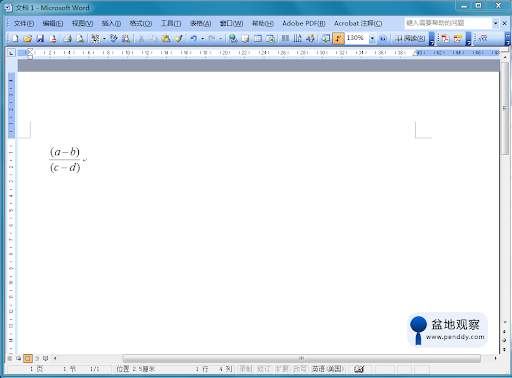
3.使用时点击图标,即会出现下图的公式栏,在其中可以选择所需的公式。
(完)
相关文章
标签: office, word, 公式编辑器
If you're new here, you may want to subscribe to my RSS feed. Thanks for visiting!